
이 글에서는 주로 Linux의 Nginx 역방향 프록시에 있는 tomcat 클러스터를 소개합니다. 편집자가 꽤 좋다고 생각해서 지금 공유하고 참고용으로 올려드리겠습니다. 편집기를 따라 살펴보겠습니다.
Nginx에는 역방향 프록시(순방향 프록시와 순방향 프록시의 차이점 참고) 및 로드 밸런싱과 같은 기능이 있습니다.
이번에는 Linux 머신 192.168.1.108에 Nginx가 설치되었습니다. Nginx를 설치하려면 먼저 openssl 라이브러리, gcc, PCRE, zlib 라이브러리 등을 설치해야 합니다.
Tomcat은 192.168.1.168과 192.168.1.178의 두 컴퓨터에 설치됩니다. 클라이언트는 192.168.1.108 역방향 프록시에 액세스하여 192.168.1.168 및 192.168.1.178에서 Tomcat이 배포한 프로젝트 콘텐츠에 액세스합니다.
1. Linux(머신 192.168.1.108)에 Nginx를 설치합니다.
openssl 라이브러리를 설치합니다.
yum install -y openssl openssl-devel

gcc 설치 필요: yum install gcc-c++

PCRE 설치 yum install -y pcre pcre-devel

zlib 라이브러리 설치 yum install -y zlib zlib-devel

/usr/local/에 설치됨

Unzip tar -zxvf nginx-1.13.0.tar.gz

디렉토리에 들어가서 ./configure를 실행하여 makefile
 을 생성합니다.
을 생성합니다.
디렉토리에 추가 makefile이 있습니다

Compile make

Installation: make install
완료 후 로컬 디렉토리에 추가 nginx가 있습니다

Start nginx
sbin 디렉토리에 들어가서 ./nginx를 실행하세요.
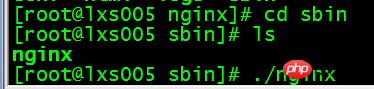
시작 결과 보기
Window 액세스 192.168.1.108 nginx 기본 포트는 80
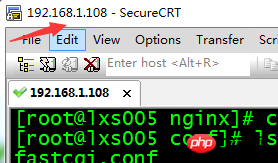
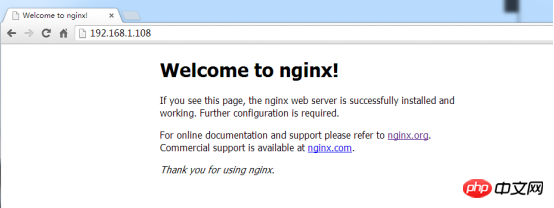
Close ./nginx -s s 상단

닫은 후에는 해당 정보에 액세스할 수 없습니다.
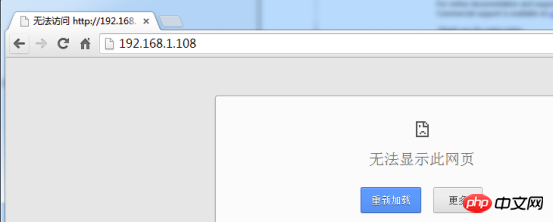
./nginx -s reload는 시작 후 구성 파일을 다시 로드할 수 있습니다.

2. Linux(192.168.1.168 및 192.168.1 .178 Machine)에서 Tomcat을 설치하세요
설치 과정은 매우 간단하므로 자세히 설명하지 않겠습니다. 다른 두 개의 Linux 시스템(192.168.1.168 및 192.168.1.178)에 Tomcat을 설치하고 nginxTest 프로젝트를 배포합니다. 하나의 콘텐츠는 1111입니다.... 다른 하나는 22222입니다....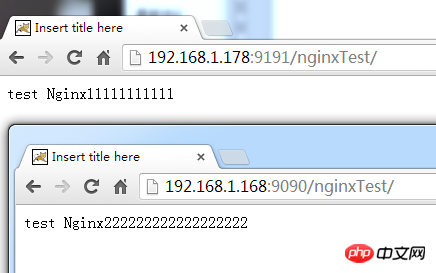
3. Nginx는 역방향 프록시 서버로 사용됩니다.
주로 nginx.conf a의 내용을 구성합니다.서버 그룹을 구성하고 http{} 노드 간에 업스트림 구성을 추가합니다.
192.168.1.168:9090 및 192.168.1.178:9191은 다른 두 Linux 시스템의 Tomcat입니다(위 2 참조). upstream lxstest{
server 192.168.1.168:9090;
server 192.168.1.178:9191;
} 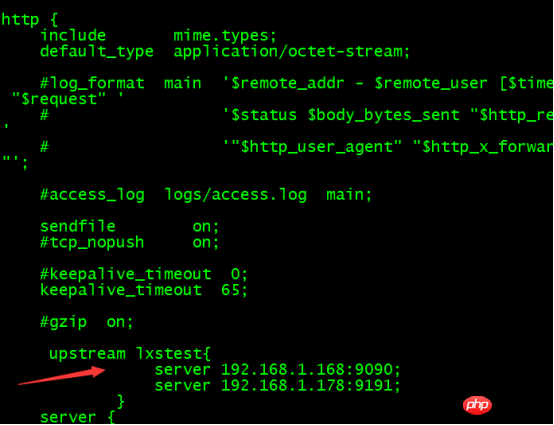
server {
listen 7777;
......
}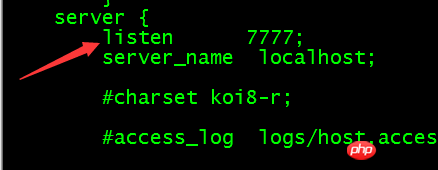
c. 在location{}中,利用proxy_pass配置反向代理地址;此处“http://”不能少,后面的地址要和第一步upstream定义的名称保持一致。(上述的是 lxstest,所以http://lxstest)
location / {
root html;
index index.html index.htm;
proxy_pass http://lxstest;
}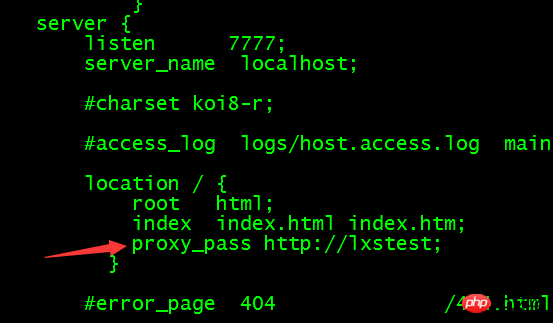
上述修改完后,启动 192.168.1.108机器的Nginx
最后访问 192.168.1.108:7777/nginxTest 同一个地址出来不同的页面,说明一会儿访问的是192.168.1.168,一会儿访问的是192.168.1.178
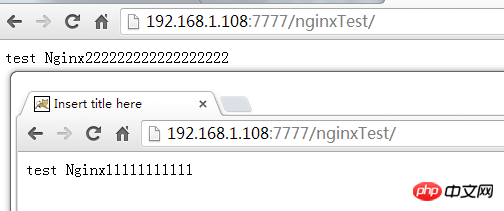
http://192.168.1.108:7777
等同于==== 
等同于===== 
最后就会找到对应的Tomcat
再找到对应的nginxTest工程.
위 내용은 Linux의 Nginx 리버스 프록시 아래 Tomcat 클러스터에 대한 자세한 설명의 상세 내용입니다. 자세한 내용은 PHP 중국어 웹사이트의 기타 관련 기사를 참조하세요!